
Hvad er ArangoDB?
ArangoDB er en høj tilgængelighed og skalerbar multi-model NoSQL-database, der indbygget arbejder med grafer og dokumenter og inkluderer en fuldtekstsøgning. Det er en gratis open source-software udviklet og vedligeholdt af ArangoDB GmbH. Systemet understøtter tre forskellige datamodeller med én databasekerne og inkluderer et samlet forespørgselssprog kaldet AQL (ArangoDB Query Language). Dette forespørgselssprog er deklarativt og tillader kombinationen af forskellige dataadgangsmønstre i en enkelt forespørgsel. Softwaren kan implementeres på flere systemer, inklusive Windows, macOS, Linux, Kubernetes, Docker og på vores Managed Cloud. Det har en stærk fællesskabssupportbase på GitHub, StackOverflow, Google Groups og Slack.
Der findes to versioner af ArangoDB-softwaren:
- Fællesskabsversion
- Enterprise-version
Valgmuligheder
Fællesskabsudgaven tilbyder følgende funktionalitetsmuligheder.
- Multimodel :Datamodellering, der passer til din applikation, inklusive dokumenter, grafer og nøgleværdi-par
- Deltager :Ansæt joinforbindelser til fleksibel ad hoc-forespørgsel, hvilket betyder mindre dataredundans.
- Transaktioner :Applikationsudvikling ved hjælp af Foxx Javascript-rammerne i databaseserveren holder data sikre og konsistente
Typisk har enterprise-udgaven flere tilgængelige muligheder med hensyn til sikkerhed og skalerbarhed. Diagrammet nedenfor viser de vigtigste forskelle.
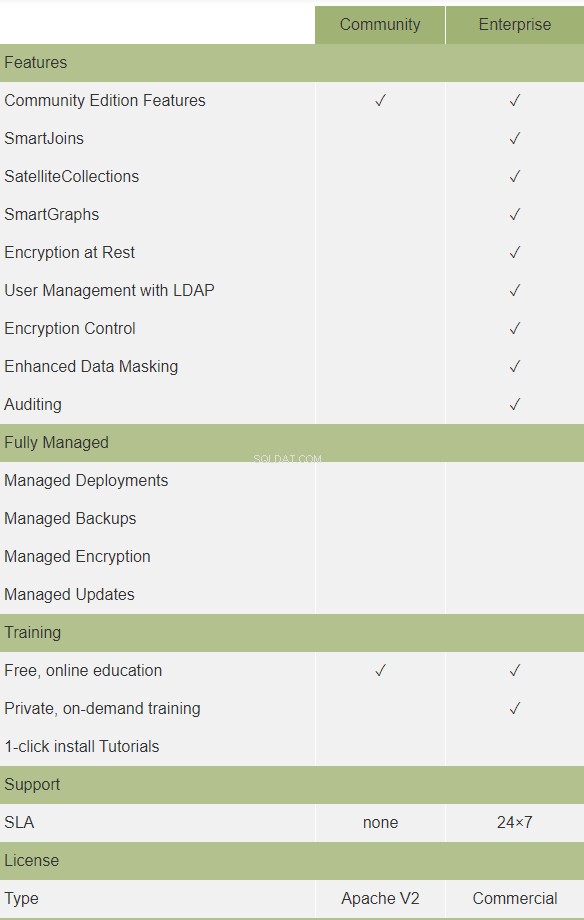
I denne vejledning vil vi installere fællesskabsversionen af softwaren.
Forudsætninger
Nedenfor er kravene til denne softwareinstallation:
- En LW-instans af en Ubuntu Server 20.04 LTS.
- Adgang til root-brugerkontoen eller en bruger med sudo-rettigheder.
Sådan installeres ArangoDB
Selve installationsprocessen er typisk og ligetil i forhold til en standard apt-baseret softwareinstallation. For at starte processen tilføjer vi ArangoDB GPG-lagersikkerhedsnøglen. Denne nøgle bekræfter, at filoverførslen ikke er blevet ændret eller manipuleret med på nogen måde.
root@host:~# wget -q https://download.arangodb.com/arangodb34/DEBIAN/Release.key -O- | apt-key add - Dernæst tilføjer vi lageret til vores kilder ved hjælp af denne kommando.
root@host:~# echo 'deb https://download.arangodb.com/arangodb34/DEBIAN/ /' | tee /etc/apt/sources.list.d/arangodb.list Opdater nu apt for at opdatere den tilgængelige software ved hjælp af denne kommando.
root@host:~# apt-get update Vi installerer derefter apt-transport-https software afhængighed. apt-transport-https pakken aktiverer brugen af https via pakkehåndteringen ved hjælp af libapt-pkg bibliotek. Dette holder installationen sikker. Brug nedenstående kommando.
root@host:~# apt-get -y install apt-transport-https Dernæst kan vi installere ArangoDB-softwaren.
root@host:~# apt-get -y install arangodb3=3.7.6-1 Under opsætningen bliver vi spurgt, om vi vil opgradere databasefilerne automatisk. Vælg "Ja ." Denne indstilling angiver, at alle nye softwareopdateringer fuldføres automatisk i stedet for at kræve manuel indgriben fra en bruger.
Dernæst bliver vi bedt om at vælge den type databaselagringsmotor, vi gerne vil bruge. Vælg Auto her. Alternativerne er rocksdb eller mmfiler .
Bemærk:Når vi har valgt en lagringsmotortype, kan den ikke ændres, medmindre vi dumper og genimporterer alle eksisterende databaser.Til sidst skal du vælge "Ja ” for at sikkerhedskopiere enhver eksisterende database, før der foretages opgraderinger til ArangoDB-softwaren. Disse sikkerhedskopier er gemt i /var/lib/arrangodb-$date mappe.
Installationen vil nu fortsætte og fuldføres hurtigt. Når du vender tilbage til kommandoprompten, er installationen fuldført.
Installer fejlretningspakken
Vi har også mulighed for at installere fejlfindingssymboler-pakken (som ikke er påkrævet som standard). Fejlfindingssymbolpakken fejlfinder databasenedbrud. Den skriver de nødvendige nedbrudsoplysninger til en logfil sammen med tilbagesporingen til opkaldsstedet. Denne tilbagesporingsinformation kan sendes til ArangoDB-support for yderligere undersøgelse og gennemgang. Disse tilbagespor er kun anvendelige, hvis debug symbols-pakken er blevet installeret.
For at implementere denne software skal du køre følgende kommando.
root@host:~# apt-get install arangodb3-dbg=3.7.6-1 Adgang til ArangoDB Shell
Der er flere metoder til at starte ArangoDB-softwaren. Den specifikke opstartskommando vil afhænge af din Linux-distribution og den type ArangoDB-implementering, du vælger (f.eks. Single Server , Master-Slave , Aktiv failover , Klynge , DC2DC ).
For at begynde at arbejde i ArangoDB-skallen skal du køre følgende kommando.
root@host:~# arangosh Vi bliver derefter bedt om at indtaste den admin-adgangskode, der blev oprettet under installationsprocessen. Når den er godkendt, vises ArangoDB-skallen (som ligner en MySQL-shell), hvor du kan begynde at administrere dine databaser.
Sikker installationen
I den næste fase af opsætningen vil vi etablere en ny admin adgangskode til ArangoDB. I installationsprocessen bliver vi bedt om at angive en stærk adgangskode. Indtast en adgangskode, og indtast derefter adgangskoden igen for at fortsætte.
root@host:~# shell> arangosh --server.username "root@mydatabase" --server.database mydatabase Brugergodkendelse
ArangoDB-softwaren giver os mulighed for at begrænse adgangen til vores databaser til specifikke brugere. En standard "rod" bruger oprettes under installationsprocessen, som kan få adgang til alle databaser. Som en bedste praksis bør vi lave en bruger, der har adgangsrettigheder til hver applikationsdatabase. Det skal bemærkes, at alle brugere betragtes som administratorer af databasesystemet.
For at oprette en ny database og bruger bruger vi arangosh kommando. arangosh kommandoen opretter en synkron shell, der bruges til at interagere med serveren på kommandolinjen.
root@host:~# arangosh> db._createDatabase("mydatabase");
root@host:~# arangosh> var users = require("@arangodb/users");
root@host:~# arangosh> users.save("root@mydatabase", "password");
root@host:~# arangosh> users.grantDatabase("root@mydatabase", "mydatabase"); Nu kan vi oprette forbindelse til databasen med brugeren root@mydatabase .
Aktiver tjeneste
Kør derefter følgende kommandoer for at starte og aktivere ArangoDB-tjenesten.
root@host:~# systemctl start arangodb3
root@host:~# systemctl enable arangodb3 Arbejde med ArangoDB
Opret en ny database
For at oprette vores første database skal du køre følgende kommando.
root@host:~# >shell db._createDatabase("newlwdb"); Opret en ny bruger
Dernæst vil vi oprette en ny bruger til at få adgang til ovenstående database ved hjælp af følgende kommandoer.
root@host:~# >shell var users = require("@arangodb/users");
root@host:~# >shell users.save("lwuser@localhost", "PASSWORD");
root@host:~# >shell users.grantDatabase("lwuser@example", "newlwdb");
root@host:~# >shell where PASSWORD is a strong/unique password. Bekræft database
Nu kan vi bekræfte, at vores nye database blev oprettet ved at bruge denne kommando.
root@host:~# >shell db._databases() Du bør se 'newlwdb ’ vendte tilbage.
For at forlade skallen skal du bruge 'Exit ’ kommando. For at genoprette forbindelsen skal du bruge den nye bruger og databasen med følgende kommando.
root@host:~# >shell arangosh --server.username “lwuser@localhost" --server.database newlwdb Webgrænseflade
ArangoDB tilbyder også en webbaseret grænseflade (kodenavn Aardvark ) til grundlæggende databaseinteraktioner. Det giver os mulighed for at håndtere følgende opgaver.
- Databaser
- Samlinger
- Dokumenter
- Brugere
- Graffer
- Logge
Derudover kan vi køre og forklare forespørgsler mere hensigtsmæssigt. Databasestatistik og serverstatus leveres også. Denne webgrænseflade er tilgængelig efter arangod processen er startet.
Få adgang til databasen
Vi kan få adgang til denne grænseflade i vores browser via http://ip:8529 . Standardbrugeren for grænsefladen er root, og godkendelse er implicit aktiveret.

Vælg Database
Når du er logget ind, vil brugeren spørge, hvilken database han skal bruge. Som standard indeholder installationen en _system-database. Vælg denne database for at fortsætte ind i webgrænsefladen.
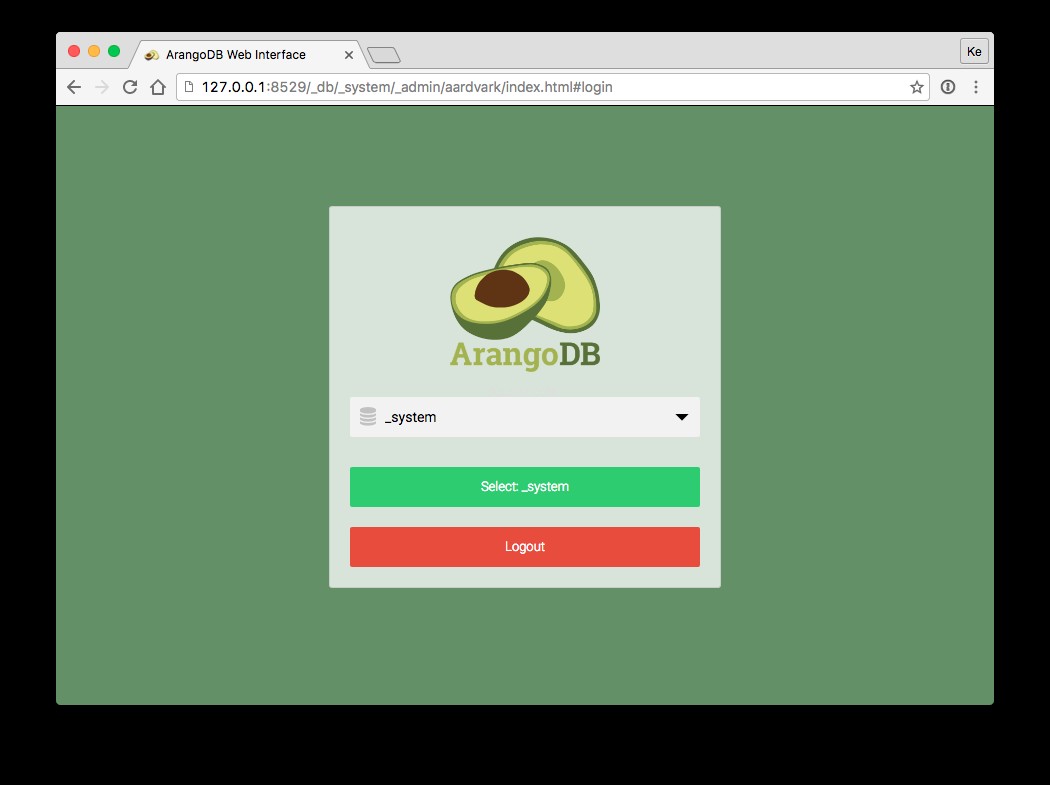
Dashboardet vises og viser serverstatistikken
Dashboardvisninger
Dashboard-grænsefladen vil være anderledes for selvstændige forekomster kontra en klynget opsætning. Standalone-grænsefladen vil se sådan ud.
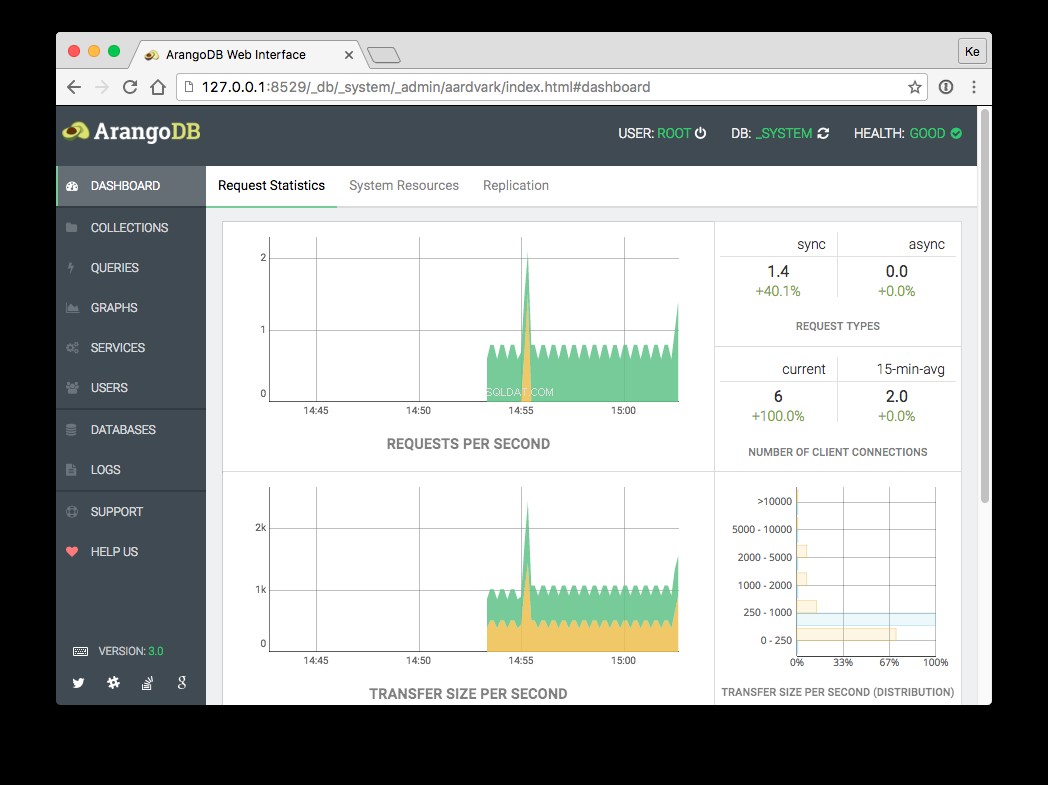
Cluster-dashboardvisningen vil se sådan ud.
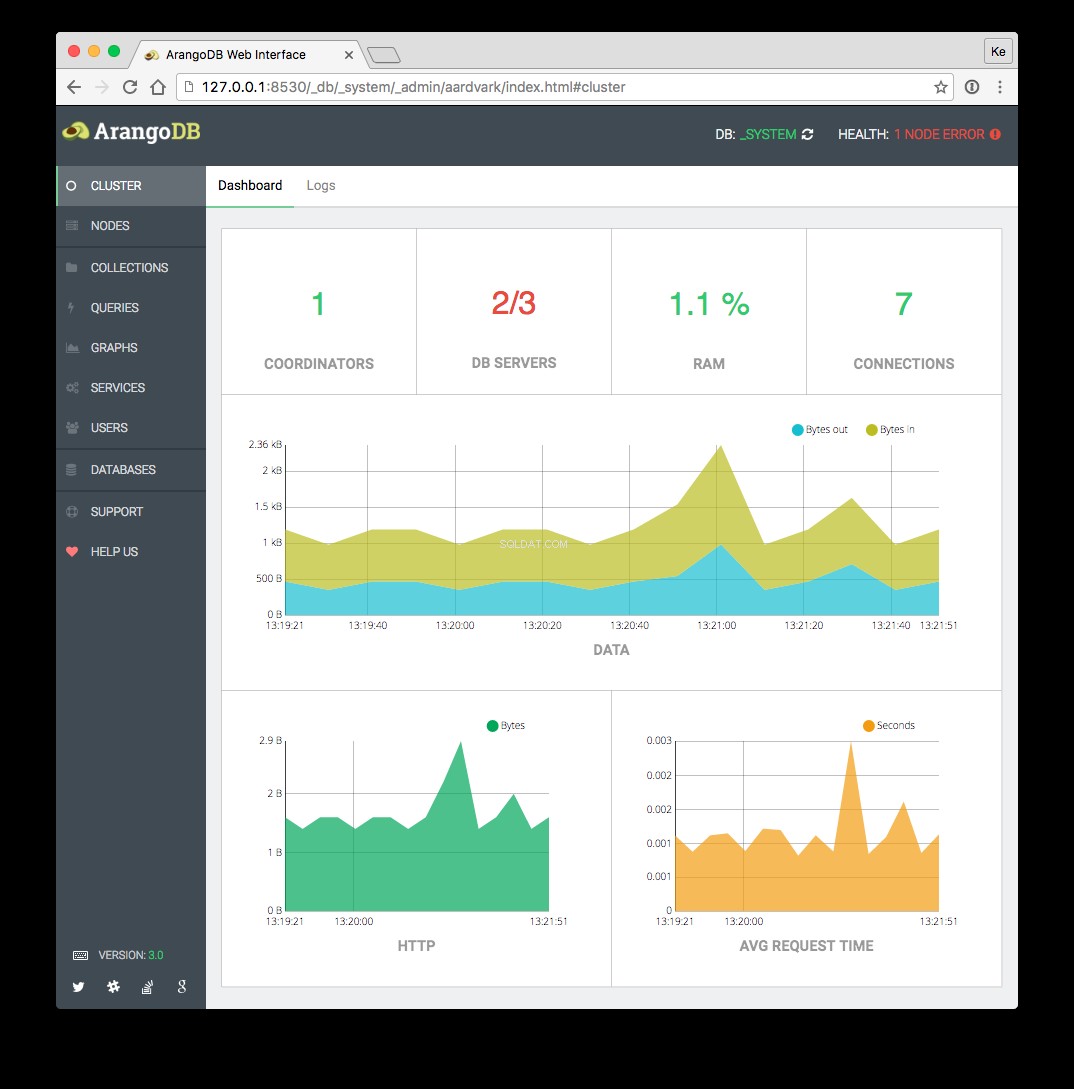
Der er mange flere funktioner tilgængelige i ArangoDB-dashboardet, som kan findes på softwarens websted.
Grundlæggende kommandoer
Nedenfor er grundlæggende kommandolinje-klientværktøjer, der bruges i ArangoDB:command line-miljøet.
- Arangodump : Denne kommando opretter sikkerhedskopier af de data og strukturer, der er gemt i en ArangoDB.
- Arangorestore :Dette er kommandoen, der bruges til at gendanne sikkerhedskopier oprettet ved at bruge Arangodump kommando.
- Arangoimport: Denne kommando bruges til at importere data i JSON-, CSV- og TSV-formaterne til ArangoDB-serveren.
- Arangoexport: Denne kommando bruges til at eksportere data fra en ArangoDB-server til JSON-, CSV- eller XML-formater.
- Arangobench: Dette er et test- og benchmarkingværktøj, der bruges sammen med ArangoDB-softwaren. Det bruges til at sende testanmodninger til en database for at måle ydeevne og serverfunktioner.
- Arangoinspect :Denne kommando indsamler oplysninger om ArangoDB-serveropsætningen for at lette fejlfinding for ArangoDB-understøttelsen.
Nødkonsol
ArangoDB-databasen har to hovedfunktioner:
- Servertilstand — Denne tilstand vil besvare klientanmodninger.
- Nødtilstand — I denne tilstand bruger ArangoDB en konsol til at komme ind i databasen med det samme i tilfælde af en nødsituation (f.eks. for en beskadiget database). Nødkonsollen lader os udstede alle standardkommandoer. Men i denne tilstand kan serveren ikke håndtere nogen klientanmodninger.
Typisk vil der ikke være behov for at få adgang til nødkonsollen, medmindre du er en udvikler.
Konklusion
ArangoDB er en gratis software, der er et open source, multi-model databasesystem, der af mange anses for at være en optimal ramme for fleksibel datamodellering, herunder dokumenter, grafer og andre nøgleværdier.
Vi er stolte af at være de mest hjælpsomme mennesker inden for Hosting™!
Liquid Web Support kan besvare mange spørgsmål relateret til databaseoprettelse og -brug. Vi har indgående kendskab til flere webhostingteknologier, især dem, der er diskuteret i denne artikel. Hvis du har spørgsmål vedrørende denne tutorial, er vi tilgængelige 24 timer i døgnet, 7 dage om ugen 365 dage om året.
Hvis du er en fuldt administreret VPS-server, Cloud Dedicated, VMWare Private Cloud, Private Parent-server, Managed Cloud-servere eller en dedikeret serverejer, og du er utilpas med at udføre nogen af de skitserede trin, vi kan kontaktes via telefon på @800.580.4985, en chat- eller supportbillet for at hjælpe dig med denne proces.
